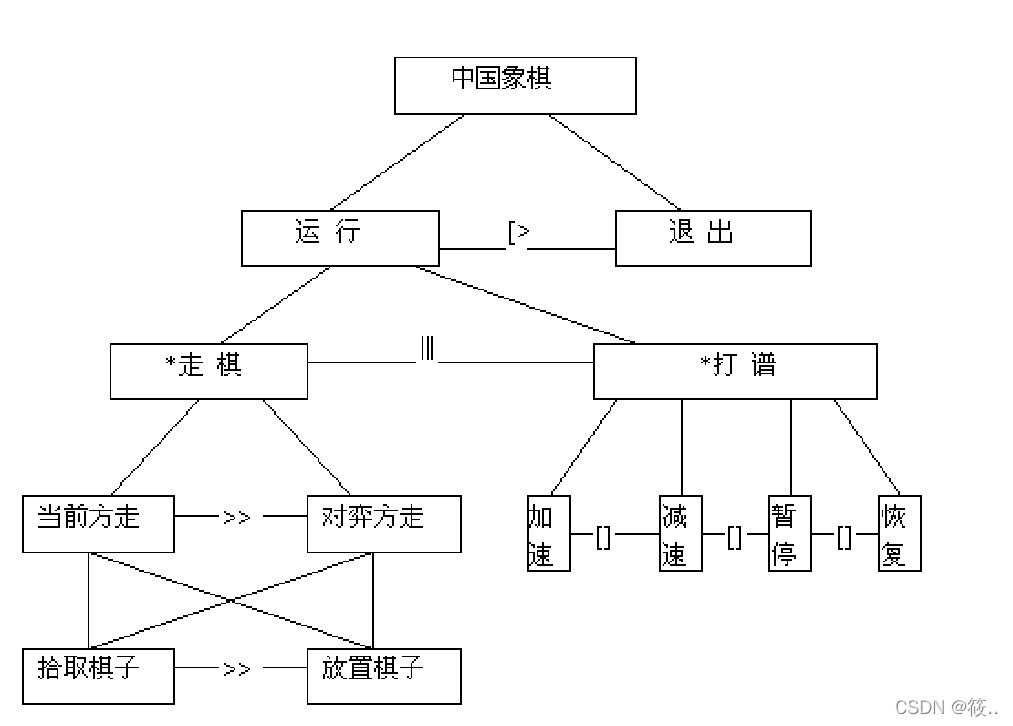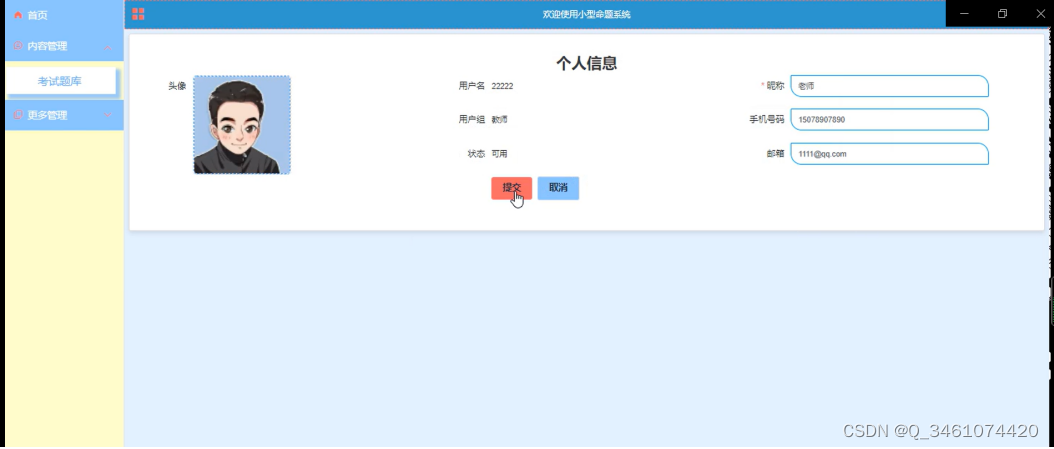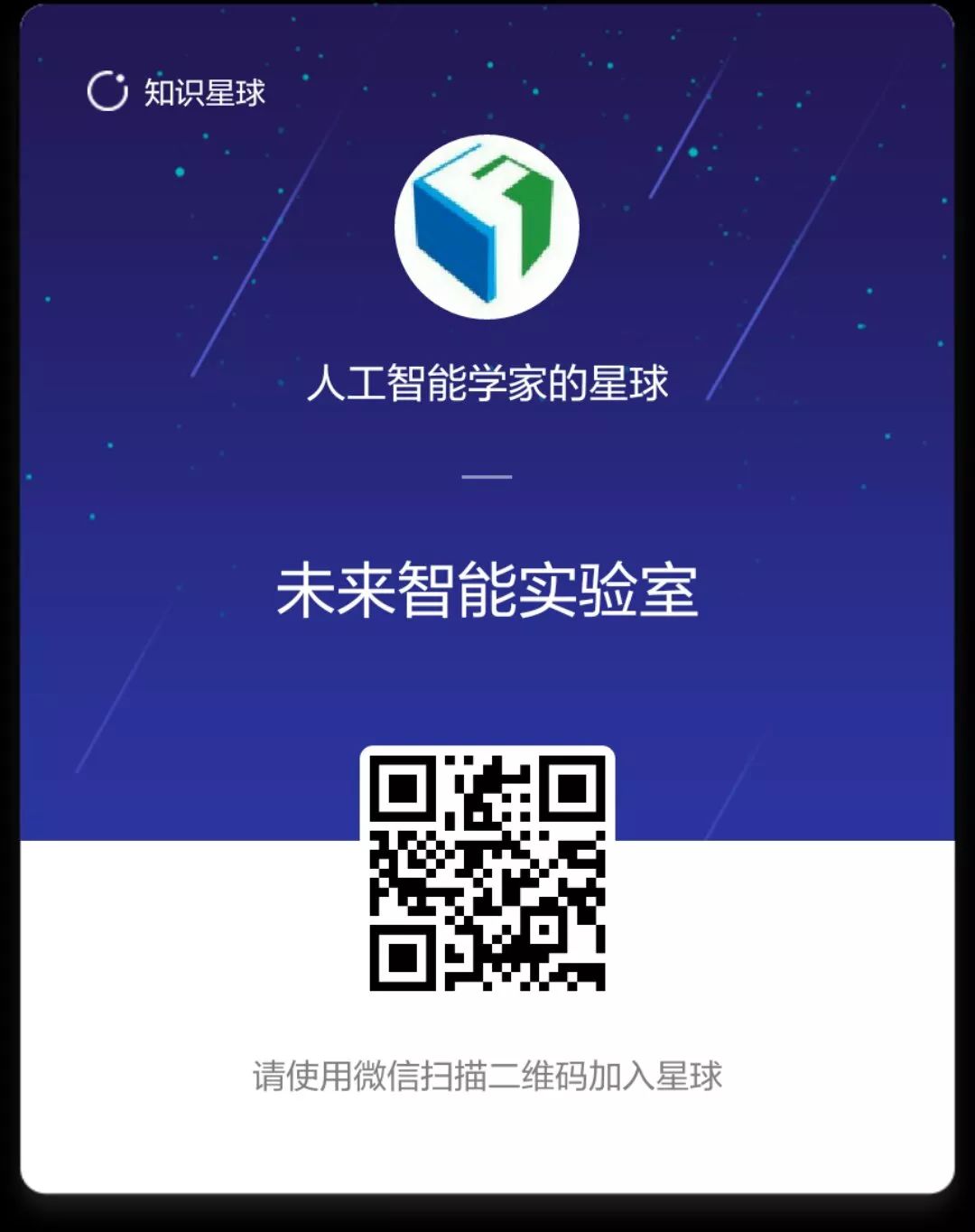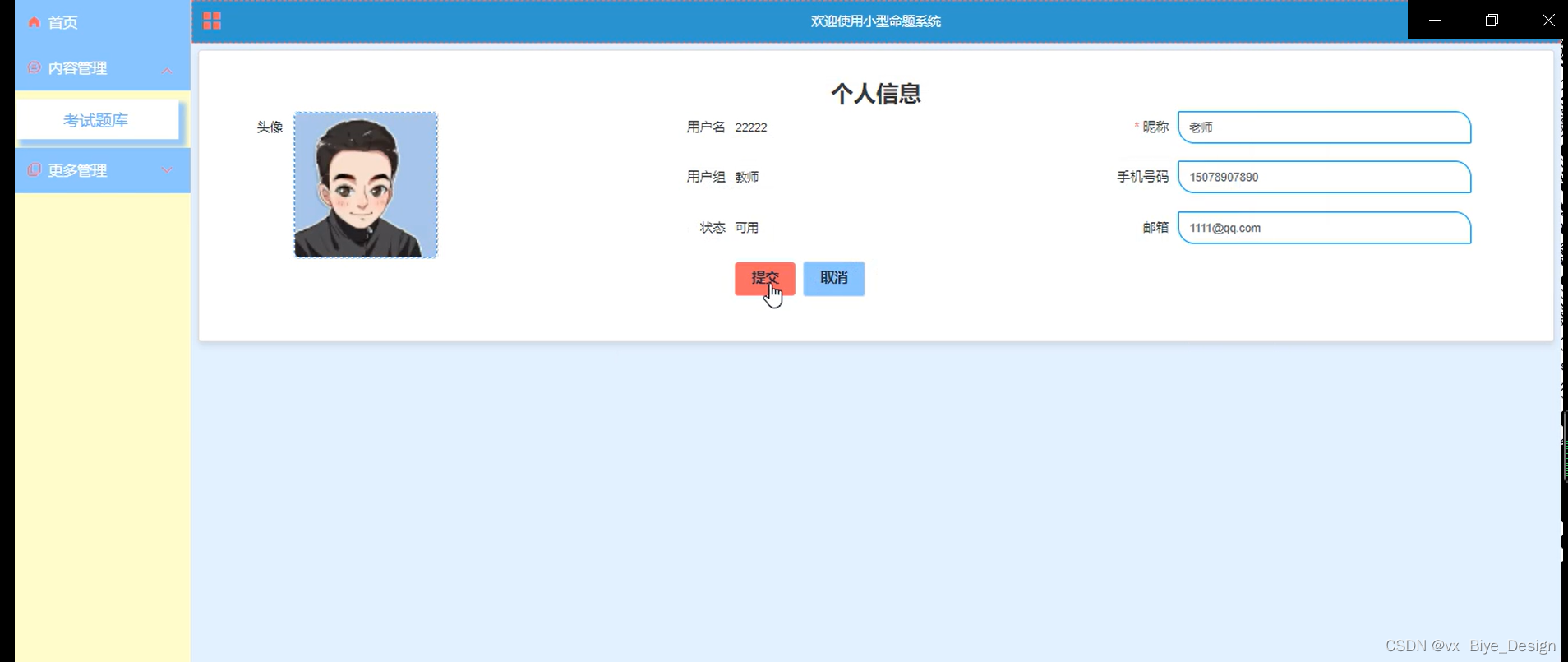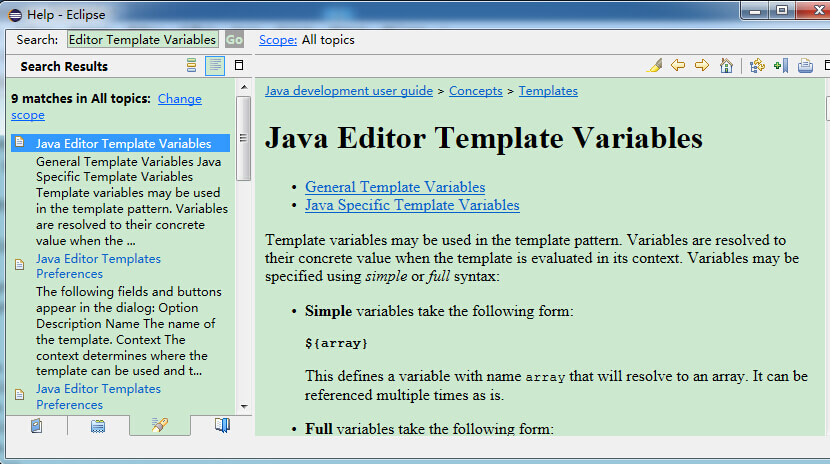前两天入了一台微软Surface Pro 7【分批买的,买齐全家福了】,因为我的mac book air电源实在是战不动了【其实是眼馋苏菲好几年了,算是还愿】。
这一次sp7加入了type c 接口,并可以进行65W充电,综合实用程度算是勉强跟上了时代。
看网上不少想入坑的小伙伴们,我这里给大家分享一下实用感受和优缺点。
我的这台机器配置是i5 8 128g的,所以就以此台机器进行评测:
评测1:外观——设计真香,实用感人
机器外观是真的香,由于机器是我在某宝上买的,所以很担心微软的品控。
这次总算没有太踩雷。
优点
机器通电安装系统总共花了20多分钟,默认开启了脸部识别,现在我一打开笔记本,脸部识别就能解锁(由于机器默认10分钟关闭屏幕和15分钟就睡眠,所以解锁成为了很频繁的事)。
安装完之后整个机器逼格满满,网上提到的屏幕上端接合有缝隙;电源、音量按钮突出等问题我这次没有发现。没有掉卡、没有过分发热、没有买来就像用过好久已经让我直呼满足了。
缺点
具体先不说,外观上如图(桌子乱就别提了)

具体使用感受确实槽点满满,
=》首先,电源线位置在右侧,实际设计电源线应该是反过来插的,但是为了不让电源线过分扭曲(小时候的习惯吧,感觉年纪大点的都有这习惯)影响使用寿命,我把它反过来了。我的电源插座在左侧,所以有点尴尬。
=》而触控笔默认是在左侧的,这么设计为了旋转屏幕的时候触控笔的笔帽会冲着右手,但是这样放弃了用户在笔记本模式下的使用场景【估计微软是认为用户在平板模式下使用触控笔的场景比较多吧】。
=》漏电!没错,充电时候后壳隐隐的酥麻时刻提醒着我,这丫漏电呢!在网上看了许多教程,说更新补丁的,说将充电器中间接头翻过来插的,暂时还没有好的解决方案。
评测2:使用——功能真多,使用真难
sp7自带的win10和别的版本是有区别的,对人脸识别、平板功能和手写部分做了优化,减去了不少台式机甚至笔记本里面的驱动,至少右下角小图标只有寥寥几个基本功能图标了,让人感觉十分清爽。代价就是没有高性能声卡、显卡效果,让人有点在意,不过苏菲嘛,鱼和熊掌不可兼得。
优点
界面优化不错,正版win10和正版office365(都是家庭版,据说家庭版没有自带接受远程桌面的功能,但是可以远程其他电脑,office没有宏支持)没有广告!啥劫持都没有,真纯净!而且自带系统还原,可以还原出厂设置。
缺点
由于屏幕过小,分辨率又很高,win10设定文字大小默认是200%,这样的设定感觉这就是一台老年机,所以我调整到100%,1920*1200屏幕。然而,这样不仅让屏幕黑边更大【这已经是除了默认设置屏幕使用率最高的方案了】,而且这对于非微软系产品(主要是Adobe全家桶,AutoCAD全系列,)十分不友好。你敢想象150%模式下,一个十分小的菜单栏和工具栏,点击弹出一个比它大两倍的菜单来吗?
200%【默认】模式下,超巨大的图标(其实和我21寸台式机屏幕上的一样大,但是苏菲屏幕小)和没有缩放的可怜的搜狗输入法工具条。

调整之后的ps(200%默认分辨和100%1920*1200分辨率)

150%模式下超小型的菜单栏和超巨型的菜单。
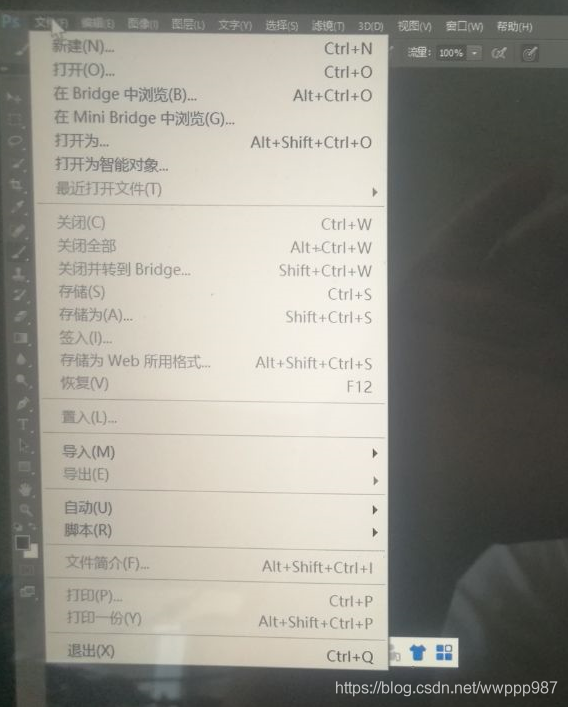
评测3:性能——办公够用,禁欲神器
投影
sp7设计旨在办公,在远程无线投屏上效果(1080P)表现仅仅是能够使用,在同时开启电脑屏幕和远程投屏的情况下,无法在任何一方屏幕上播放视频(感觉像华为云会议上的ppt演示那种感觉),画面变化较大时候,会出现明显掉帧,最严重的情况会卡掉1秒的帧率(1080P片源),所以指望它投屏播放花里胡哨ppt的小伙伴们可能会失望了,不过也不是没有解决办法,关掉sp7本地的屏幕就行了(分辨率降低到720P都不行,还是该卡卡),投影立刻丝滑顺畅,玩游戏都不会卡(只要不投影时候不卡就可以保证)。
office
我本来就有offce账户,所以注册使用很顺利,除了第一次登录时候慢了点别的都很不错,office365和2016的区别还是有些的,尤其是ppt部分,部分功能按钮可能找不到,不过不会影响你做ppt,说不定由于功能有区别,还能做出意外不错的效果。
差旅
作为轻办公使用的系统,sp7在差旅的表现较好,能够连续轻办公使用5小时左右,在你休息的时候电脑会自动睡眠以节省电量,我的机器已经保持一天一夜(收到货之后就没关)开机,目前没有什么大的问题。
配件
作为官方配件,微软的鼠标真心拉风,不过我还是喜欢我的高仿苹果无线鼠标,主要是微软鼠标的中键是电子的,其模仿的滚轮声音很大,而且震动也有点过分刻意表现,还有,我至今不明白,微软为啥还要使用上个世纪(狗头)的干电池作为供电解决方案,虽然寿命确实加长了,但可充电是现在的主流啊,而且笔里的9号电池在中国可不好买啊,不像鼠标里面7号电池随便都可以买来的,对于习惯带充电宝的我们来说,这个设计有点过时啊(虽然确实喜欢,可是现在时代问题造成了不便)。
性能
作为一款远程投影都不如手机的电脑,别指望它会有什么性能了,这个平板绝对是游戏杀手,确实能跑lol,但是那恐怖的发热量会让任何一个孩子望而却步的。
发热
作为一款兼职暖手宝的平板,它很好的完成着自己任务:充电会发热,玩游戏会发热,干ps会发热,几乎干啥重活都会发热。但是它的散热方案确实我见过最好的,在电脑休眠期间,10分钟以内都会很好的降温,而且虽然后壳有些烫手,但还不至于会到影响抓握的程度(长时间平放在腿上估计不行,会热),鲁大师测试性能期间cpu永远都是60多度(我没拷机,舍不得),所以,想要画画的童鞋们,买个sp7壳还是十分必要的。
评测4:综合——我在意的地方和选择的理由
综合评价:苏菲7就是2年前的中配台式机,cpu性能大约在i7-4790左右,还是不带显卡的那种。
娱乐大师跑分12万8,显卡3万多,跑20多帧,仅能算是勉强够用。
在意的地方:
- 我买的是无风扇版,那就没有指望它能够在性能方面有多出色的表现,但是远程投屏性能还不如手机就让我有些失望。
- 充电漏电值得吐槽,虽然充电充满就会不漏点,不过我是把它当作移动生产力啊,不是当台式机来用的。办公室这种使用场景注定不适合苏菲7。
- 鼠标的dpi极大,普通鼠标难以满足,所以苏菲还是要官方标配鼠标的。我的仿苹果鼠标上来就变成了龟速,控制面板里面调最高也很难和以前使用习惯达到相同效果,但是换了苏菲鼠标,毕竟是亲儿子,那流畅度,爽死,咔咔的(就跟它鼠标中键一样响亮)。
- 这款苏菲是唯一以i系列当处理器的电脑,你可以将它当成一个性价比不是很高的漂亮笔记本,而不是跑着win10虚拟机的大屏移动终端。对于写程序的人来说,这一点是十分有吸引力的。
- 这次苏菲7最大的非品控槽点就是不支持雷电3的typec,网上说cpu其实支持雷电3接口,实际使用之后,个人认为主要原因是在于核显和续航问题。雷电3接口最普遍的用法就是外接显卡拓展坞,而微软这一次将cpu的性能锁定的较为严格,如果外接显卡会显得cpu性能过于弱鸡,如果调高频率又会导致发热问题,微软应该是没有在这几者之间做好平衡,所以干脆砍掉了雷电3接口。说实话,要不是为了一个win10系统,我绝对会选择华为平板,毕竟二者配置差距太大,个人装逼欲望还没有那么强(主要是小城市人家都没人用苏菲的,电脑城放了半年的展示机现在貌似还没卖出去)。
意外的惊喜:
- 屏幕亮度自动调整;
- 开盖自动启动刷脸摄像头(摄像头启动时有提示灯)
- fn键可以像caps_lock一样锁定住,调程序不用担心f5或者f8用起来麻烦。
- 上下左右键网上吐槽说这么设计会让人不舒服,估计是长期玩游戏人说的吧,我个人感觉这么用着也能接受,误触概率不大,写程序用到这个极少,也就是在cmd中翻历史记录会用点,写word啥的都是直接鼠标点。
- 使用场景,默认使用场景应该是在地铁、火车、飞机或者高铁上面进行轻度办公,我坐在公交车上面,剧烈的摇晃总是将电脑支架强行合上,我只能将平板放平,将键盘放在肚子上打字,如果使用保护壳固定住屏幕角度,公交上办公应该也是可以的。
选择的理由:
- 我来回公交车单程有一个小时,如果工作未完成回家的话,工作思路全被打断,而且这一个小时我全部都在玩手机,虽然是放松,但是感觉这样实在没有意思。于是决定尝试通勤时候利用远程桌面办公。
- 大抵也是为了信仰吧,感觉在一个小城市里面用上苏菲的话能够彰显自己的逼格。
- 再就是年纪大了,喜欢玩的游戏大都过时了,现在这个配置带个红警2带个魔兽3还是绰绰有余的,对于性能的要求没有年轻时候那么疯狂了。
- 总结来就是为了通勤时候能办公、出门在外能装逼、偶尔玩玩老游戏,当成一个大手机。
- 为了不要买前生产力,买后爱奇艺,我也是拼了一把,这次看来貌似还不错,已经用了一个晚上,可以在通勤时候做做自己喜欢的事情了。